|
 |
|
Download selections pakket i en zipfil
HER |
|
Opret et nyt image på 161 x 167 pixels.
Klik på: File / New. Brug disse indstillinger:
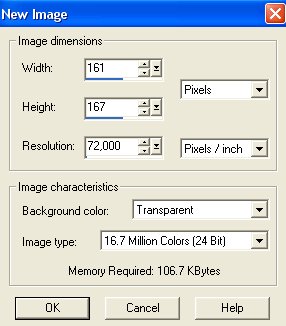
|
|
Layer paletten ser nu sådan ud:

Hvis du ikke kan se Layer Paletten, klik på knappen:
 |
|
Gem selectionen som et 'Paint Shop Pro image':
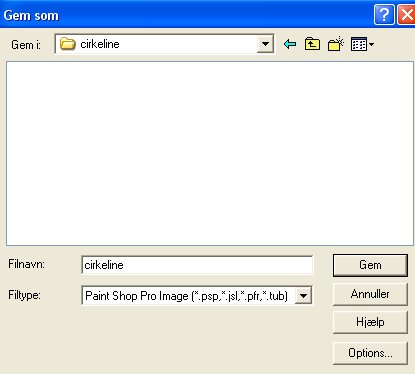
Gem den mange gange under fremstillingen.
Hvis der gemmes i et andet format, kan man ikke arbejde
videre med lagene, hvis billedet bliver lukket. |
|
01 hænder:
Opret et nyt lag ved at klikke på: Layers / New raster layer
(eller klik på knappen der ligner 2 hvide sider: 'Create Layer' i øverste
venstre
hjørne på Layer paletten)
Der åbnes et nyt vindue 'Layers properties':

Skriv evt 01 hænder ud for Name, men man behøver ikke at navngive
lagene.
Klik på: Selections / Load from disk.
Klik dig frem til den mappe du har gemt de udpakkede selections i:
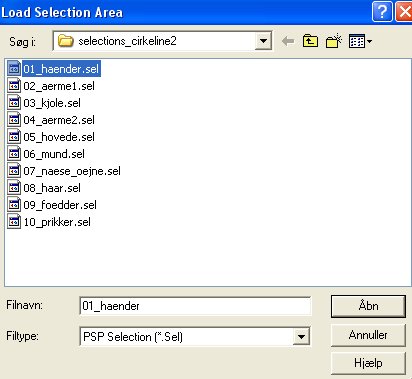
Åben: 01_haender.sel
Klik på knappen Zoom:
 og klik nogle gange på billedet for at kunne se
og klik nogle gange på billedet for at kunne se
til at fylde kanten med
farve.
Klik på knappen Flood fill:

Fyld kanten med farve #B9877B
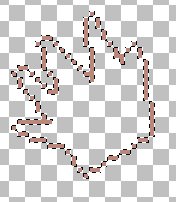
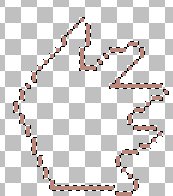
Klik på: Selections / Select none.
Klik på knappen Magic wand:
 der skal have disse indstillinger:
der skal have disse indstillinger:

(Hvis du ikke kan se indstillinger for Magic wand, klik på knappen
Toogle
tools options window:
 ) )
Hold tastatur-knappen Shift nede, klik indeni begge hænder så de bliver
markerede.
Klik på knappen Flood fill og fyld med farve #F2D1C4
Klik på: Selections / Invert.
Klik på: Effects / 3D effects / Drop shadow, og brug disse indstillinger:
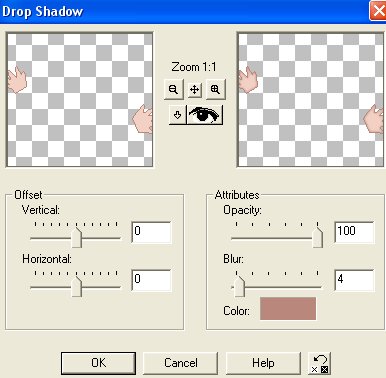
Vertical = 0
Horizontal = 0
Opacity = 100
Blur = 4
Color skal være farve #B9877B
Klik på: Selections / Select none.
Gem. |
|
02 ærme 1:
Opret et nyt lag.
Klik på: Selections / Load from disk.
Åben: 02_aerme1.sel.
Fyld med farve #C9052A.
Klik på: Selections / Modify / Contract / 1.
Fyld med farve #E7042D
Klik på: Selections / Invert.
Klik på: Effects / 3D effects / Drop shadow:
Vertical = 0
Horizontal = 0
Opacity = 100
Blur = 10
Color #C9052A
Klik på: Selections / Select none.
Gem. |
|
03 kjole:
Opret et nyt lag.
Klik på: Selections / Load from disk.
Åben: 03_kjole.sel.
Fyld med farve #C9052A.
Klik på: Selections / Modify / Contract / 1.
Fyld med farve #E7042D
Klik på: Selections / Invert.
Klik på: Effects / 3D effects / Drop shadow:
Vertical = 0
Horizontal = 0
Opacity = 100
Blur = 35
Color #C9052A
Klik på: Selections / Select none.
Gem. |
|
04 ærme 2:
Opret et nyt lag.
Klik på: Selections / Load from disk.
Åben: 04_aerme2.sel.
Fyld med farve #C9052A.
Klik på: Selections / Modify / Contract / 1.
Fyld med farve #E7042D
Klik på: Selections / Invert.
Klik på: Effects / 3D effects / Drop shadow:
Vertical = 0
Horizontal = 0
Opacity = 100
Blur = 10
Color #C9052A
Klik på: Selections / Select none.
Gem. |
|
05 hovede:
Opret et nyt lag.
Klik på: Selections / Load from disk.
Åben: 05_hovede.sel.
Fyld med farve #B9877B.
Klik på: Selections / Modify / Contract / 1.
Fyld med farve #F2D1C4
Klik på: Selections / Invert.
Klik på: Effects / 3D effects / Drop shadow:
Vertical = 0
Horizontal = 0
Opacity = 100
Blur = 35
Color #B9877B
Klik på: Selections / Select none.
Gem. |
|
06 mund:
Opret et nyt lag.
Klik på: Selections / Load from disk.
Åben: 06_mund.sel.
Fyld med farve #C9052A
Klik på: Selections / Select none.
Gem. |
|
07 næse og øjne:
Opret et nyt lag.
Klik på: Selections / Load from disk.
Åben: 07_naese_oejne.sel.
Fyld med farve #000000
Klik på: Selections / Select none.
Gem. |
|
08 hår:
Opret et nyt lag.
Klik på: Selections / Load from disk.
Åben: 08_haar.sel.
Fyld med farve #000000
Klik på: Selections / Select none.
Gem. |
|
09 fødder:
Opret et nyt lag.
Klik på: Selections / Load from disk.
Åben: 09_foedder.sel.
Fyld kanten med farve #B9877B.
Klik på: Selections / Select none.
Klik på knappen Magic wand, hold tastatur-knappen Shift nede, klik indeni
begge fødder så de bliver markerede.
Klik på knappen Flood fill og fyld med farve #F2D1C4
Klik på: Selections / Invert.
Klik på: Effects / 3D effects / Drop shadow:
Vertical = 0
Horizontal = 0
Opacity = 100
Blur = 5
Color #B9877B
Klik på: Selections / Select none.
Gem. |
|
10 prikker:
Opret et nyt lag.
Klik på: Selections / Load from disk.
Åben: 10_prikker.sel.
Fyld med farve #000000
Klik på: Selections / Select none.
Gem. |
|
Billedet er færdig.
Vil man have en farvet baggrund, skal man klikke på 'Layer 1'
på Layer paletten for at gøre laget aktivt:
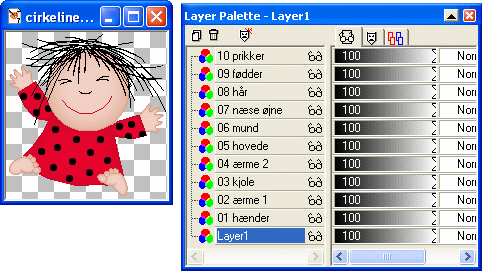
Fyld med den farve der ønskes.
Klik på Layers / Merge / Merge visible for at samle alle lagene til et
lag.
Gem derefter billedet som en gif-fil:
Giffer med gennemsigtig
eller farvet baggrund i Paint Shop Pro |
|
Hvis man vil have en gennemsigtig
baggrund på billedet:
Lagene skal først samles til et lag: Layers / Merge / Merge visible.
Se hvordan der kan gemmes som gif med gennemsigtig baggrund i Paint
Shop Pro:
Giffer med gennemsigtig
eller farvet baggrund i Paint Shop Pro.
Eller man kan gemme billedet som gif i Animation Shop:
Hvis man vil have gennemsigtig baggrund på billedet, skal man, efter
man har
samlet alle lagene til et lag (Layers / Merge / Merge visible) gemme
billledet
en sidste gang som PaintShopPro image.
Åben billedet i Animation Shop og gem billedet som gif. |
|
Cirkeline er lavet efter en tegning til
papirklip.
Copyright på vejledningen: ritaolesen.dk |